Как известно, компьютерные вирусы большей частью атакуют системы Windows, а иногда и мобильные платформы Android. В «яблочных» ОС и модификациях Linux они не работают. А угрозы для пользователей Windows иногда становятся весьма серьезной проблемой, поскольку могут не только заниматься кражей персональных данных или блокировать доступ к системе, но и нагружать системные ресурсы, полностью выводя Windows из строя. Как удалить вирус с компьютера? Для этого сегодня можно найти массу средств. Далее рассмотрим наиболее актуальные методы избавления от вирусных угроз, включая и программные средства, разработанные специально для этого, и ручное удаление некоторых вирусов, которые в системе могут не маскироваться (чаще всего это угонщики браузеров, относящиеся к группе вирусов Hijackers).
Как определить наличие вируса в системе?
Для начала давайте определимся, как можно обнаружить присутствие вируса на компьютере. Само собой разумеется, что первым симптомом можно назвать повышенную нагрузку на центральный процессор и оперативную память, а иногда и резкое уменьшение свободного места на жестком диске. Конечно, для выявления угроз можно воспользоваться разного рода штатными или портативными сканерами, но иногда и они могут не определять вирусные апплеты, которые проникают в систему под видом легального партнерского программного обеспечения или имеют статус доверенных приложений с наличием цифровых подписей и сертификатов безопасности (увы, бывает и такое).
Как удалить вирус из Windows 7 или из любой другой версии системы в такой ситуации? Сначала его необходимо выявить. Обычно большинство угроз имеет свойство маскироваться под системные процессы, в работу которых рядовые пользователи особо вмешиваться не хотят. Тем не менее сделать это придется. Самый простой способ состоит в использовании стандартного «Диспетчера задач», в котором нужно обратить внимание на дерево активных процессов. Некоторые системные службы и процессы должны быть представлены в единственном экземпляре. Если одинаковых процессов замечено два и более, это явно вирусы. То же самое можно сказать о процессе svchost.exe. Но его копий может быть запущено достаточно много, а определить вирус можно по самой высокой нагрузке на процессор и оперативную память.
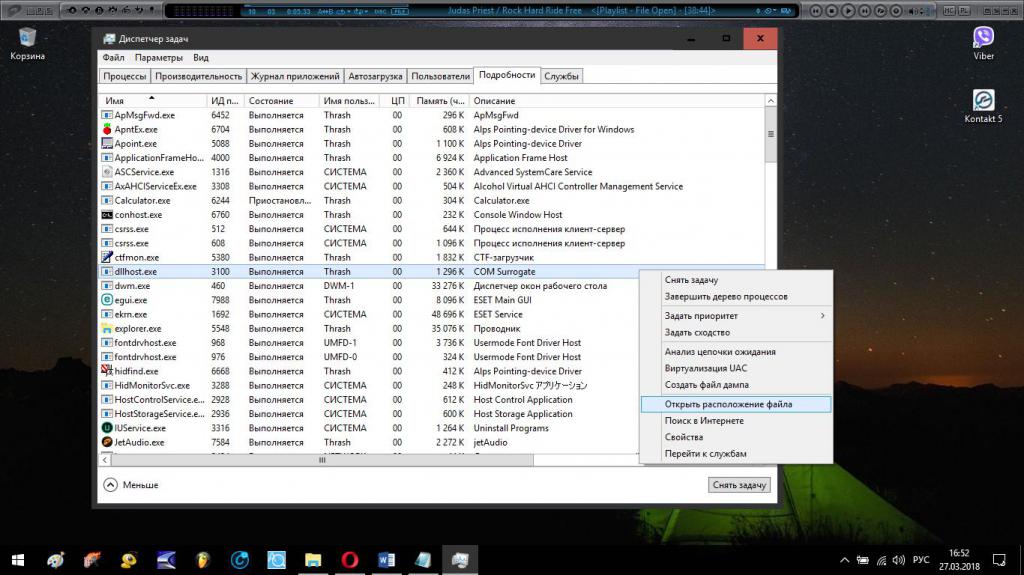
Через ПКМ на выбранном процессе нужно перейти к расположению файла. Если оно отличается от директории System32, которая для системных процессов и служб является основной, такой активный процесс нужно немедленно завершить, после чего либо произвести полное сканирование компьютера с последующей нейтрализацией угрозы, либо попытаться удалить ее вручную, если обычная проверка результата не даст.
Как найти и удалить вирус: возможные варианты действий
Что же касается основных методик выявления и нейтрализации вирусов любого типа, наиболее часто используются следующие инструменты и методы:
- штатные средства защиты;
- портативные приложения-сканеры;
- загрузочные дисковые антивирусы;
- ручное удаление.
Проверка штатными средствами
Итак, как удалить вирус с компьютера? Естественно, большинство пользователей при малейшем подозрении сразу же обращаются к использованию установленного штатного антивируса.
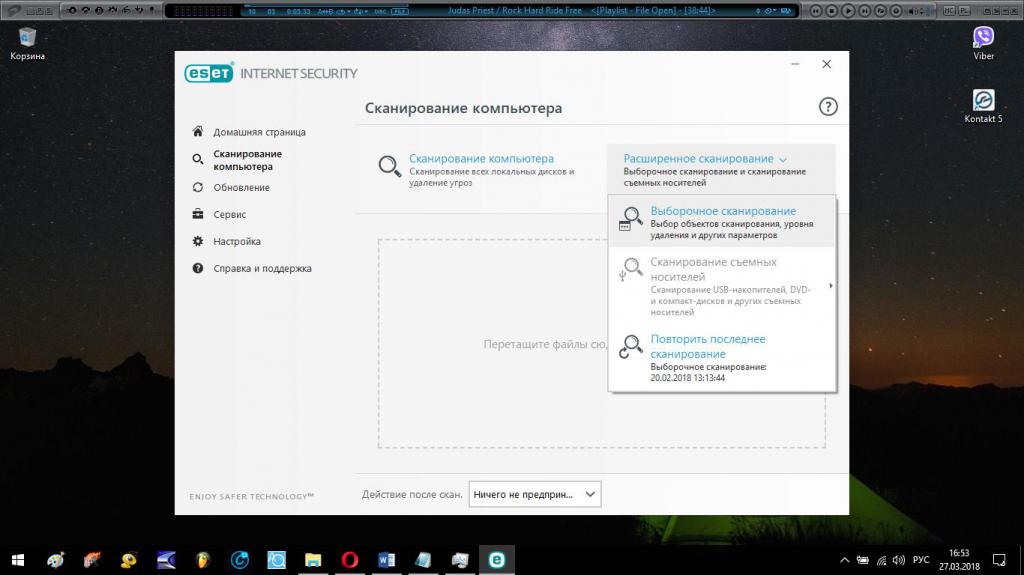
Это нормально, хотя и не всегда правильно. Для сканирования в таком случае рекомендуется использовать либо углубленную проверку всех разделов, включая скрытые и загрузочные области, либо задействовать специальные функции S.M.A.R.T.-сканирования. Если в системе штатный антивирус стороннего разработчика не установлен, можно довериться средствам проверки самой операционной системы и использовать хотя бы Windows Defender, хотя и он может не дать должного результата.
Портативные сканеры
Но почему же тогда проверка установленным антивирусом может оказаться неэффективной? Да, только потому, что он изначально не отреагировал на угрозу на входе или может быть сам поврежден в результате вирусного воздействия, когда встроенная система самозащиты вовремя не сработала. И как удалить вирус, если установленная защита не работает? Нет ничего проще!
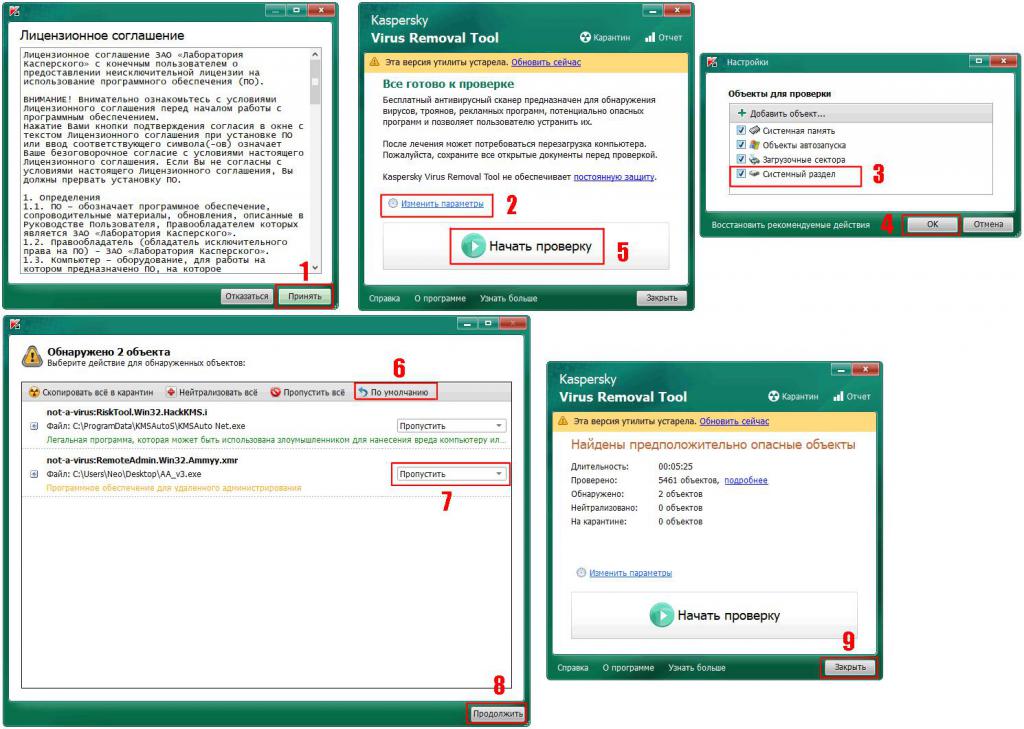
Только в этом случае необходимо использовать портативные приложения вроде KVRT, Dr. Web CureIt, AdwCleaner и т.д., предварительно при старте программ обновив их антивирусные базы до актуального состояния (при запуске проведение такой процедуры будет предложено автоматически).
Дисковые утилиты
Но бывает и так, что даже портативные программы с возложенными на них задачами не справляются. Так, например, весьма распространенными являются случаи, когда вирусы вроде бы и определяются, а вот нейтрализовать их, удалить или просто поместить в карантин оказывается невозможным. Например, как удалить вирус, который создает ярлыки при запуске программ или при старте системы и не удаляется никакими стандартными средствами? Для таких целей подойдут специальные антивирусные утилиты, имеющие в своем арсенале загрузчики, с помощью которых можно произвести старт программ со съемного носителя по типу того, как это делается при использовании установочных дистрибутивов или восстановительных дисков LiveCD.
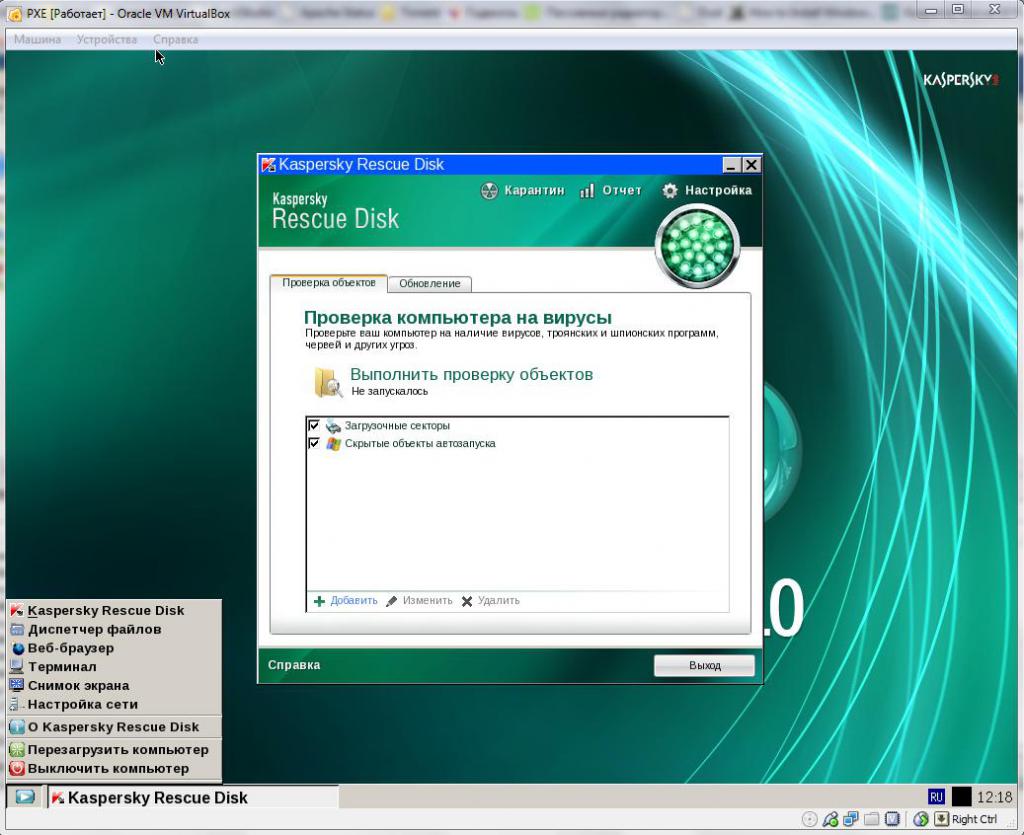
Самой известной и наиболее мощной считается утилита Kaspersky Rescue Disk. С ее помощью можно загрузиться еще до старта Windows и выполнить полную проверку, включая даже оперативную память. Использовать ее можно и в DOS-режиме, и при старте с графическим интерфейсом, напоминающим «Рабочий стол» Windows.
Как удалить вирус самостоятельно: стандартное удаление программы
Наконец, рассмотрим ручное удаление угроз при условии, что они были определены самим пользователем или антивирусным сканером, но нейтрализация угрозы оказалась невозможной. В качестве примера рассмотрим вопросы, связанные с тем, как полностью удалить вирусы-угонщики, представляющие собой рекламные апплеты, которые в системе не маскируются.
Как правило, такие угрозы представлены в виде официального ПО, и увидеть их можно даже в разделе программ и компонентов в стандартной «Панели управления».
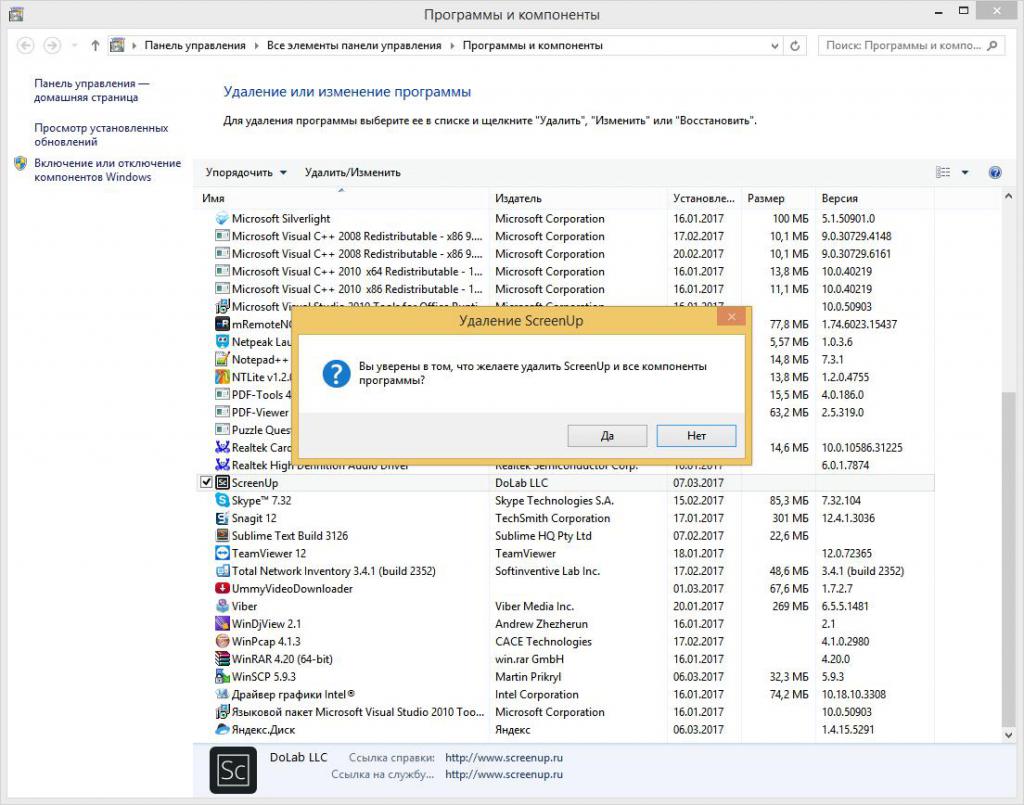
Для избавления от основных компонентов вирусного апплета достаточно выделить его и произвести стандартную процедуру удаления при помощи встроенных деинсталляторов Windows. Правда, это будет именно удаление основных компонентов, после чего в системе могут остаться неудаленные элементы. От них тоже нужно избавиться.
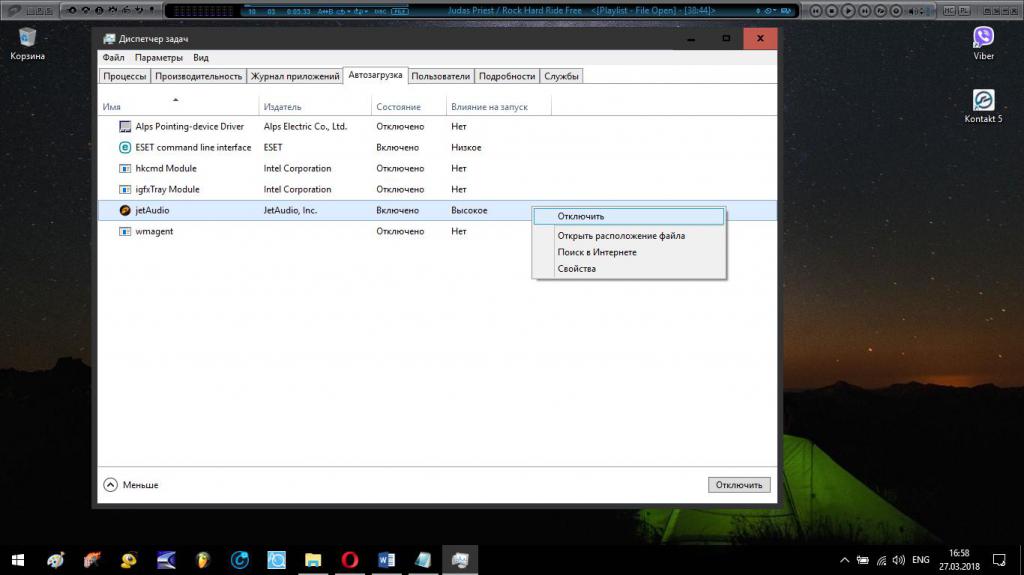
Примечание: для некоторых типов угроз сначала необходимо завершить их активные процессы в «Диспетчере задач», а также исключить их из раздела автозагрузки. В Windows 7 и ниже для этого используется конфигурация системы (msconfig), для Windows рангом выше (8, 8.1 и 10) – «Диспетчер задач».
Удаление остатков в реестре
Как удалить вирус целиком и полностью? Первым делом потребуется вмешательство в системный реестр с вызовом редактора командой regedit в меню «Выполнить».
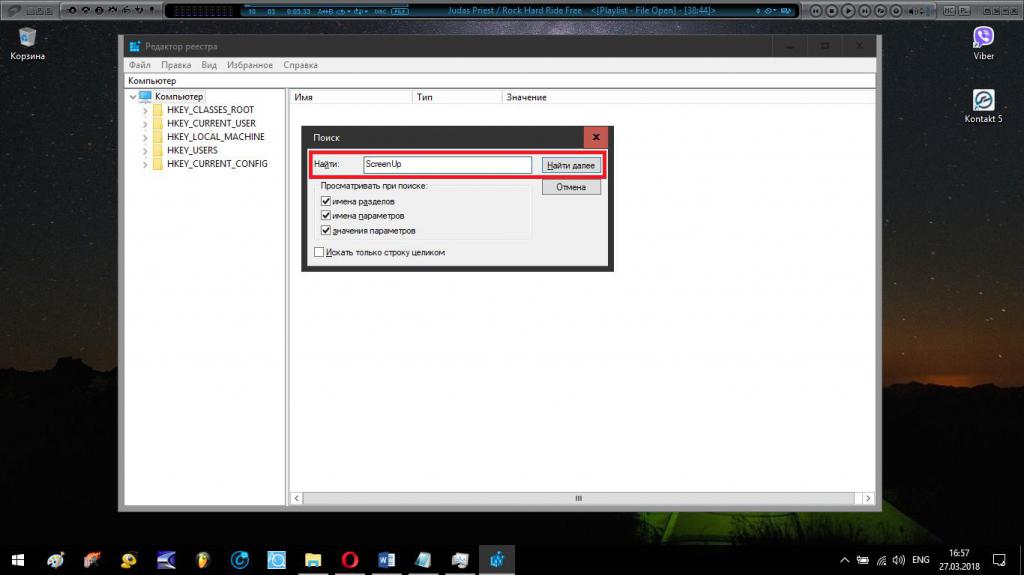
В нем нужно вызвать поисковую строку (Ctrl + F) и задать поиск ключей по названию вируса или, если известно, по разработчику (эту информацию можно было просмотреть при удалении основной программы). Избавиться нужно от всех найденных результатов. Только они будут выданы не единым списком, а поочередно. Переходить от одного ключа к другому можно через кнопку «Найти далее» или через нажатие клавиши F3. И так до тех пор, пока система не сообщит, что поиск завершен.
Остаточные файлы на жестком диске
Говоря о том, как удалить вирусы (любого типа), после действий с реестром аналогичную процедуру поиска следует произвести и в «Проводнике», предварительно включив отображение скрытых элементов. Если какой-то из найденных результатов не удаляется, можно попытаться снять ограничение доступа с применением программы Unlocker.
Действия с браузерами
Теперь посмотрим, как удалить вирус из браузера, поскольку рекламные угрозы в большинстве случаев как раз и встраиваются в веб-обозреватели. Первым делом необходимо деинсталлировать все подозрительные панели, надстройки и расширения. После этого нужно сменить поисковую систему и начальную страницу, отображаемую при запуске браузера. Наконец, после выполнения этих действий следует проверить свойства ярлыка обозревателя.
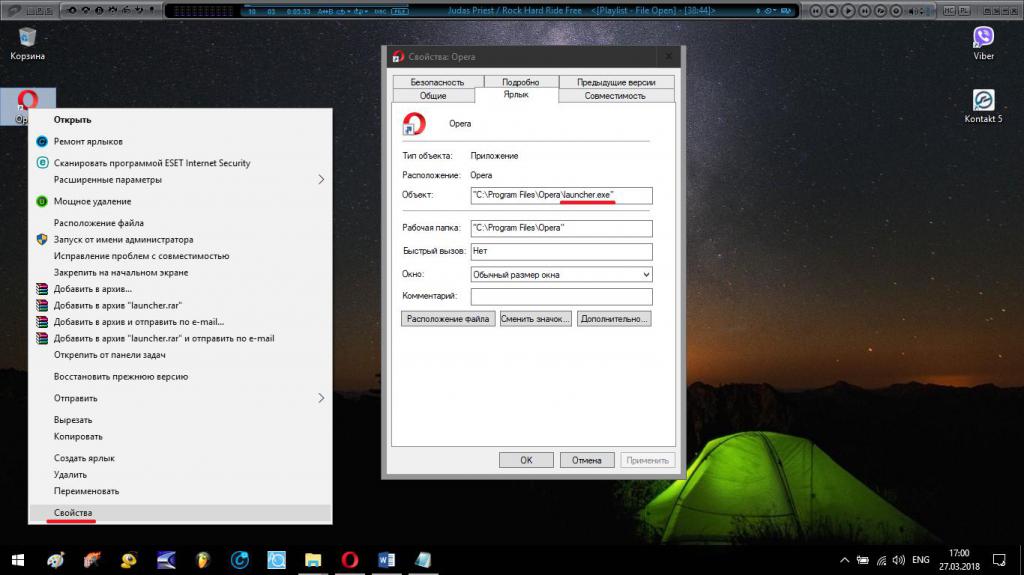
В поле указания расположения исполняемого файла обозревателя после его названия с расширением EXE ничего не должно быть приписано. Например, для «Хрома» это будет Chrome.exe, а для «Оперы» - Launcher.exe. Если после расширения дописано что-то еще, все это нужно удалить и сохранить изменения. И только по завершении всего комплекса действий, связанных с ручным удалением угроз наконец-то можно произвести перезагрузку системы.
Примечание: если на каком-либо из этапов действия по нейтрализации удаляемой угрозы оказываются невозможными или заблокированными, их следует произвести при старте системы в безопасном режиме. в некоторых случаях сначала может потребоваться произвести удаление ключей реестра, а только потом деинсталляцию основного программного апплета.
Программы-деинсталляторы
Говоря о том, как удалить вирус из браузера, для упрощения выполняемых действий можно воспользоваться программами-деинсталляторами, скажем, пакетом iObit Uninstaller. В нем можно не только выполнить стандартную процедуру вирусного приложения, но и избавиться от остатков в виде файлов, папок и записей реестра в автоматическом режиме.
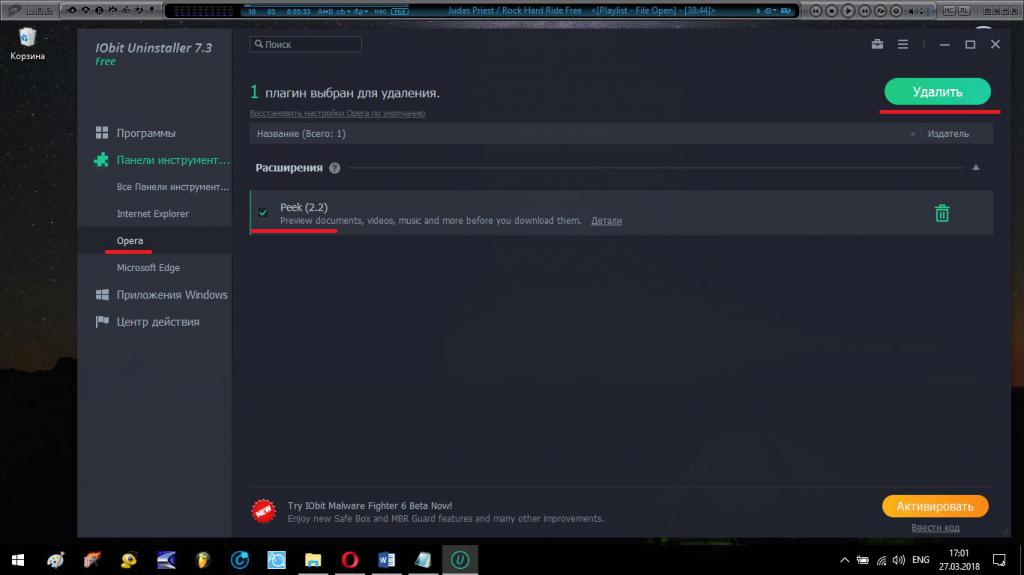
Кроме того, в таких программах можно произвести и полное удаление подозрительных панелей браузеров.
Что не стоит использовать ни при каких обстоятельствах?
С тем, как удалить вирусы при помощи стандартных инструментов или в ручном режиме, вроде бы разобрались. Напоследок остается сказать несколько слов о том, чего не стоит делать ни в коем случае. Это касается установки разного рода рекламируемых пакетов наподобие SpyHunter. Мало того, что может быть выдано огромное количество ложных угроз, обнаруженные вирусы без активации программы (естественно, за деньги) нейтрализовать невозможно, а избавиться от самого приложения еще труднее, нежели самостоятельно удалить какой-то вирус. Плюс ко всему, установка совершенно ненужного дополнительного партнерского ПО, причем в фоновом режиме, о чем пользователь даже знать не будет.



























